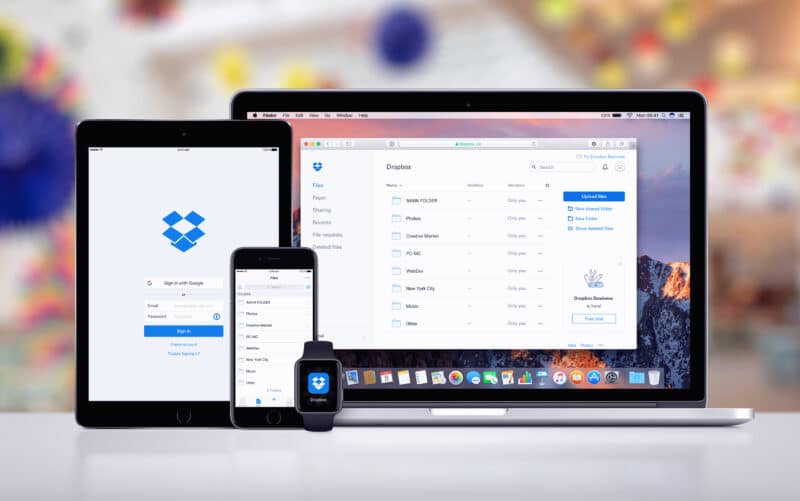Os serviços de armazenamento na nuvem possibilitam que você guarde uma grande quantidade de arquivos e acesse-os de onde estiver, bastando uma conexão de internet.
Um dos mais conhecidos é o Dropbox. Ele oferece 2GB de espaço gratuito para novos usuários, mas também possui planos com mais armazenamento (até 2TB) e para empresas.
Só que, com tantas opções disponíveis no mercado (Google Drive, OneDrive e o próprio iCloud, para citar apenas alguns), pode ser que o Dropbox já não faça mais sentido para você.
Para excluir a sua conta no serviço, é necessário realizar um processo exclusivamente pelo navegador. Ou seja, não é possível apagá-la usando os aplicativos para iPhone ou iPad.
Avisos importantes
Antes de iniciar o processo em si, duas coisas são importantes: esteja ciente de que os seus arquivos serão excluídos e que a sincronização de fotos e documentos em seus dispositivos será pausada.
Outro ponto importante é que você pode baixar todos os seus arquivos enviados para a nuvem a partir do seu computador, podendo guardar tudo em outro serviço de armazenamento ou em um drive externo.
Como baixar os seus arquivos no Dropbox
- Visite a página oficial do serviço e faça o login com as suas credenciais.
- Vá em “Todos os arquivos”.
- Passe o mouse em cima do(s) arquivo(s) que deseja baixar e selecione a caixa localizada no lado esquerdo.
- Clique em “Baixar”.
Feito isso, vamos ao processo de exclusão da sua conta. O processo a seguir vale para usuários dos planos Dropbox Basic, Plus, Family e Profissional.
Como apagar a sua conta no Dropbox
- Com a página do serviço aberta, clique na sua foto de perfil (no canto superior direito).
- Clique em “Configurações”.
- Clique em “Excluir conta”.
- Confirme o processo digitando a sua senha e inserindo um motivo para essa ação.
- Clique então em “Excluir permanentemente”.
Os seus arquivos armazenados no Dropbox começarão a ser apagados após 30 dias. Caso você marque um arquivo para ser excluído de forma permanente, esse processo levará até 60 dias. Isso dependerá da quantidade de arquivos armazenados em sua conta. Atente-se de que essa ação de excluir a sua conta não poderá ser revertida!
Caso você cancele a sua conta no Dropbox Plus, Family ou Profissional, ela será convertida para a modalidade Basic. Depois que cancelar um dos planos descritos, você poderá iniciar a exclusão da sua conta.
Diga aí pra gente: qual serviço de armazenamento na nuvem você usa? ☁️
Requer o iOS 15.0 ou superior